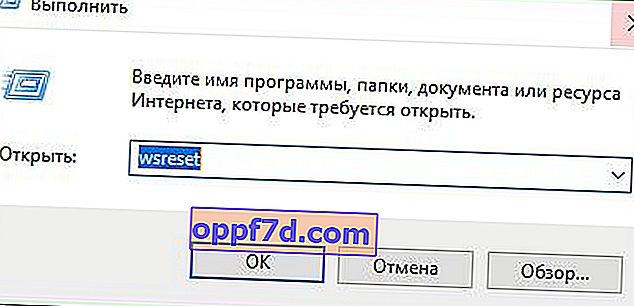Mesajul de eroare „ Se pare că nu aveți dispozitive eligibile asociate contului dvs. Microsoft. Conectați-vă la dispozitiv cu contul dvs. Microsoft pentru a finaliza instalarea ” apare în Microsoft Store când încercați să instalați un joc sau program. Eroarea poate apărea chiar dacă aveți un Xbox și încercați să descărcați un joc. De asemenea, poate apărea la descărcarea aplicațiilor. Să aruncăm o privire la cum să remediem această problemă.

1. Cerere și cerințe
Unele aplicații pot accepta o versiune minimă de Windows 10. De exemplu, noua aplicație de recuperare a fișierelor Microsoft necesită Windows 10 versiunea 2004. Există, de asemenea, unele aplicații care vor funcționa doar pe laptopurile Surface, dar nu vor funcționa pe Lenovo. Pe scurt, trebuie să te uiți la cerințele jocului sau aplicației. Pentru aceasta, deschideți aplicația care dă eroarea și accesați fila „ Cerințe de sistem ” și:
- Asigurați-vă că aplicația va funcționa pe dispozitivul dvs.
- Că îndeplinește cerințele minime.

2. Conectați-vă din nou la Microsoft Store
Puteți instala aplicații și jocuri gratuite din Microsoft Store fără un cont, dar dacă alegeți să instalați un joc sau un program plătit, aveți nevoie de un cont Microsoft. Dacă nu o aveți, creați-o. Dacă primiți eroarea „ Se pare că nu aveți dispozitive potrivite asociate contului dvs. Microsoft. Vă rugăm să vă conectați cu contul dvs. Microsoft pentru a instala ” , atunci trebuie doar să vă deconectați și să vă conectați din nou. Pentru asta:
- Deschideți magazinul Windows 10 și faceți clic pe pictograma contului din colțul din dreapta sus, apoi deconectați-vă de la acesta.
- Când v-ați deconectat, conectați-vă din nou la contul dvs. introducând numele de utilizator și parola.

3. Resetați Microsoft Store
Resetarea aplicației poate rezolva această problemă. Deschideți „ Setări ”> „ Aplicații ”> „ Aplicații și caracteristici ”> din dreapta, găsiți Magazinul Microsoft și selectați-l făcând clic cu mouse-ul, apoi faceți clic pe „ Opțiuni avansate ”. În fereastra nouă, faceți clic pe „ Sfârșit ” pentru a opri procesul și „ Resetați ”.

4. Ștergeți fișierul de bază Store
Mergeți la calea C: \ Windows \ SoftwareDistribution \ DataStore și ștergeți fișierul DataStore.edb , apoi reporniți computerul și porniți magazinul Windows.

5. Ștergeți memoria cache Microsoft Store
Apăsați comanda rapidă de la tastatură Win + R și tastați wsreset . Așteptați până la sfârșitul procesului și verificați dacă eroarea este rezolvată.